Publicación de calendarios de GroupWise
La publicación de calendarios de GroupWise es una función basada en Web que permite a los usuarios de GroupWise (y a los que no lo son) ver calendarios de los usuarios de GroupWise en un navegador Web. Los usuarios pueden ver calendarios o descargarlos a una aplicación de calendarios. La publicación de calendarios de GroupWise está disponible en cualquier navegador Web.
Esta guía de inicio rápido de la publicación de calendarios de GroupWise ofrece una descripción de la función de publicación de calendarios de GroupWise y ayuda a los usuarios que no son de GroupWise a navegar por el sitio.
1.0 Inicio
Diríjase al sitio Web de publicación de calendarios de GroupWise:
http://servidor_Web/gwcal/calendar
Sustituya por la ubicación del sitio Web (nombre de host o dirección IP) del host de publicación de calendarios, tal como la haya definido el administrador del sistema.
Aparecerá una lista de nombres de usuario y calendarios. Si hay más de 25 calendarios, haga clic en para ver calendarios adicionales.
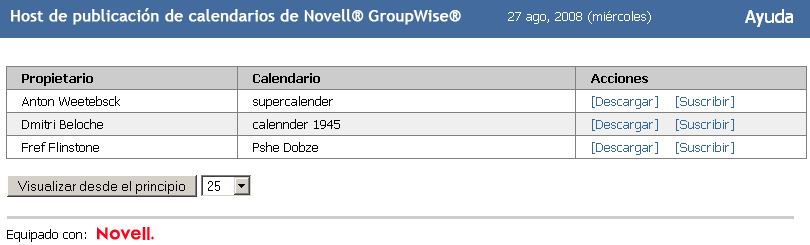
Cuando encuentre el calendario que busca, realice las tareas siguientes según sea necesario:
2.0 Descargar un calendario
Puede descargar un calendario para importarlo a otra aplicación de calendarios. El calendario descargado no busca de forma automática actualizaciones, por lo que tendrá que comprobar manualmente el calendario original y descargarlo de nuevo si fuera necesario. El calendario se descarga en la zona horaria GMT. La aplicación deberá convertirlo a la hora local correcta.
-
Haga clic en la opción que aparece junto al calendario que desea descargar.
-
Haga clic en y guarde el archivo en la ubicación que desee.
-
Importe el archivo guardado a la aplicación de calendarios.
3.0 Suscribirse a un calendario
Suscribirse a un calendario no sólo le permite importar el calendario a la aplicación de calendarios, sino que también proporciona actualizaciones continuas. El calendario suscrito se carga de forma automática según la configuración de hora especificada. El archivo usado para suscribirse tiene la zona horaria GMT. La aplicación deberá convertirlo a la hora local correcta.
-
Haga clic en la opción que aparece junto al calendario al que desea suscribirse.
-
Seleccione el programa que desea utilizar para realizar la suscripción.
-
Especifique el nombre del calendario que desea que aparezca en el sistema.
-
Especifique la frecuencia con la que desea actualizar el calendario.
-
Haga clic en
4.0 Ver un calendario
Los calendarios también se pueden ver directamente, si no es posible hacerlo en la aplicación de calendario. Haga clic en el nombre del calendario para abrirlo. Los calendarios son de sólo lectura y no es posible realizar cambios en esa página.
Desde la vista mostrada, puede consultar las citas programadas o bien imprimir el calendario. También es posible cambiar las vistas para que se muestre el día, la semana o el mes.
5.0 Información legal:
Copyright © 2008-2011 Novell, Inc. Reservados todos los derechos. Ninguna parte de esta publicación puede ser reproducida, fotocopiada, almacenada en un sistema de recuperación o transmitida sin la expresa autorización por escrito del editor. Para obtener información sobre las marcas comerciales de Novell, consulte la lista de marcas registradas y marcas de servicio de Novell. todas las marcas comerciales de otros fabricantes son propiedad de sus propietarios respectivos.